HƯỚNG DẪN CÀI UBUNTU SERVER 16.04 PHÂN VÙNG LVM (LOGICAL VOLUME MANAGER)
- Tuan Nguyen

- Nov 9, 2018
- 2 min read
Các bước trước thì các bạn cứ chọn theo mặc định, mình sẽ hướng dẫn từ bước phân chia phân vùng cho server.
Trên server này mình add một ổ 800GB chạy raid 5.
Các phân vùng mình mong muốn như sau:

Chọn ổ đĩa cần phân vùng > Enter

Chọn Yes > Enter

Tạo phân vùng /boot (phân vùng này không được tạo trong Volume Group)
Chọn partition vừa tạo > Enter

Chọn Create a new partition > Enter

Nhập dung lượng dành cho /boot > Chọn Continue > Enter

Chọn Primary > Enter

Chọn Beginning > Enter

Chọn Mount point > Enter

Chọn /boot > Enter

Chọn Bootable flag > Enter
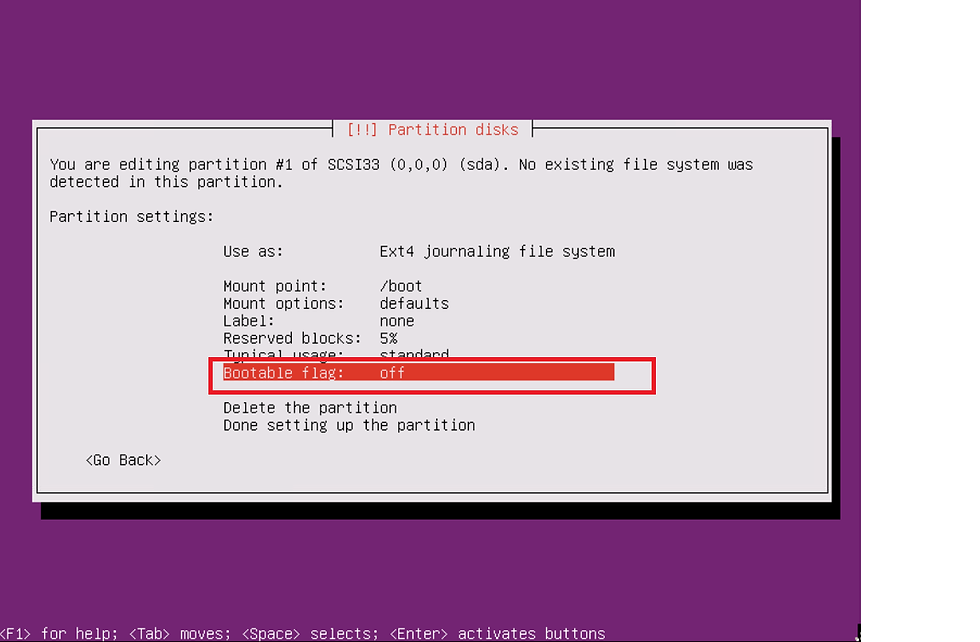
Bootable flag chỉnh thành on

Chọn Done setting up the partition > Enter

Chúng ta thấy phân vùng /boot đã được tạo ra
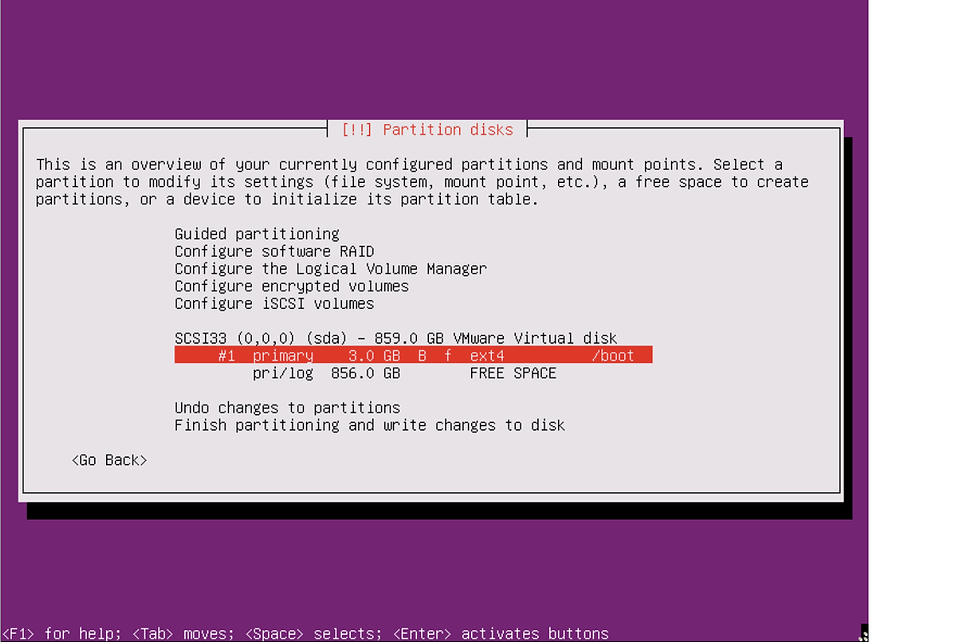
Tạo Volume Group
Chọn Configure the Logical Volume Manager > Enter

Chọn Yes > Enter

Chọn Create volume group > Enter

Đặt tên volume group > Chọn Continue > Enter

Tick chọn phân vùng free lúc nãy đã chia cho /boot còn dư bằng cách di chuyển xuống phân vùng chọn phân vùng bằng dấu cách > Chọn Continue > Enter

Chọn Yes > Enter

Chúng ta thấy một Volume Group đã được tạo ra
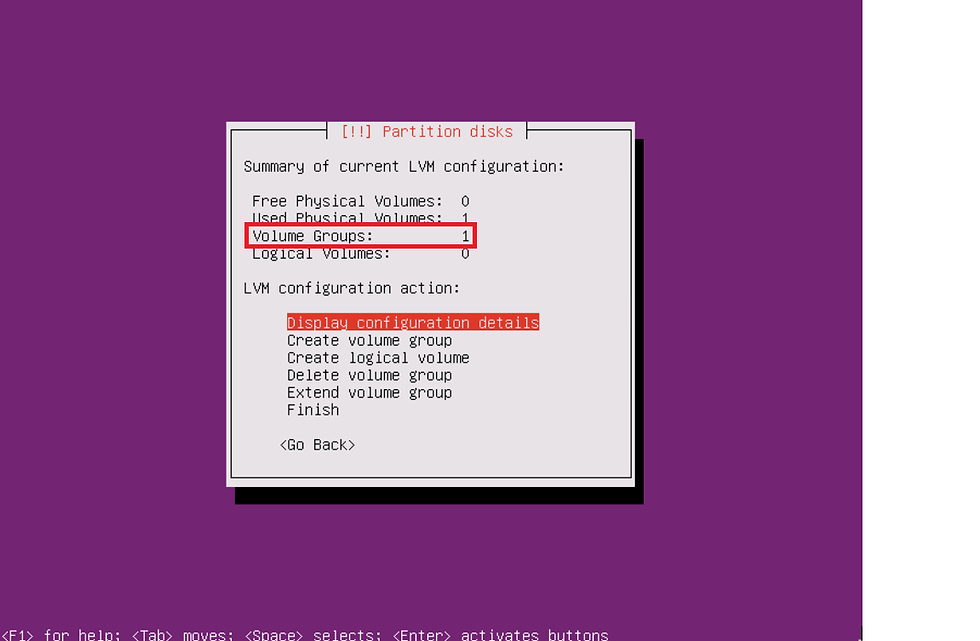
Tạo các Logical volume trên Volume Group
Tạo Logical Volume cho phân vùng /
Chọn Create logical volume

Chọn Volume Group cần tạo Logical Volume > Enter

Đặt tên cho logical volume > Chọn Continue > Enter
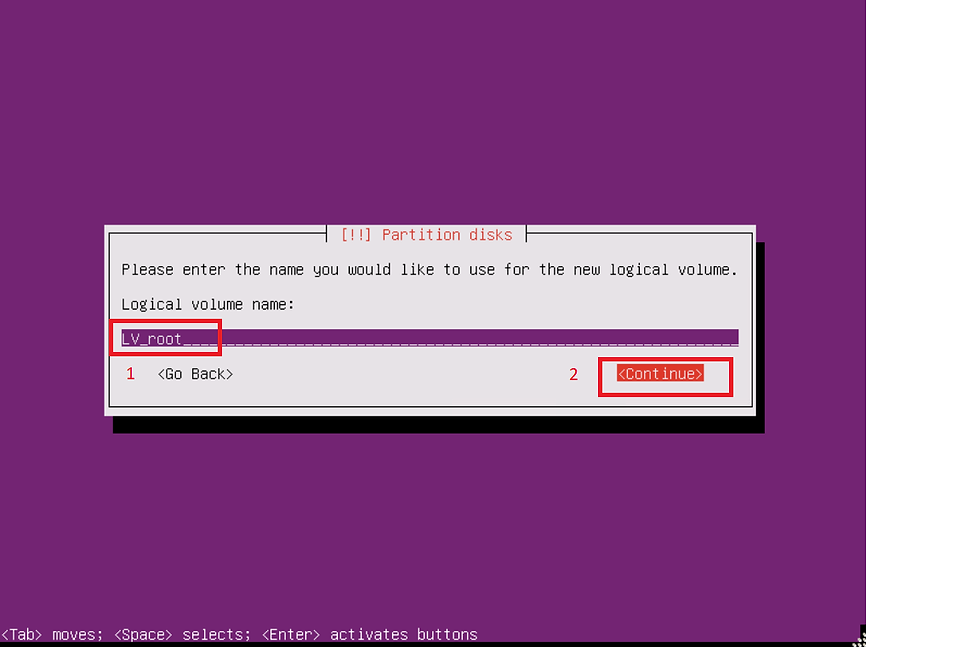
Set dung lượng cho logical volume > Continue > Enter

Tạo tiếp Logical Volume cho /usr
Chọn Create logical volume

Chọn Volume Group cần tạo Logical Volume > Enter

Đặt tên cho Logical volume

Set dung lượng cho logical volume > Continue > Enter

Tương tự chúng ta tạo Logical Volume cho các phân vùng còn lại
Chọn Display configuration details để xem cấu hình đã làm


Chọn Finish sau khi tạo xong các Logical Volume

Tiến hành mount point các Logical Volume đã tạo
Mount point cho LV_data (phân vùng này để lưu dữ liệu): Chọn dung lượng LV_data đã tạo > Enter

Chọn Use as > Enter

Chọn định dạng Ext4 > Enter

Chọn Mount point > Enter

Chọn Enter manually > Enter

Đặt tên mount point > Continue > Enter

Chọn Done setting up the partition khi đã mount point xong cho một Logical Volume

Mount point cho LV_home : Chọn dung lượng LV_home đã tạo > Enter

Chọn Use as > Enter

Chọn định dạng Ext4 > Enter

Chọn Mount point > Enter

Chọn /home > Enter

Chọn Done Setting up the partition

Tương tự chúng ta tiến hành Mount point cho các Logical Volume còn lại như hình

Sau khi mount point xong chúng ta kéo xuống dưới cùng chọn Finish partitioning and write changes to disk

Ở đây RAM vật lý cho server mình nhiều nên mình không tạo phân vùng swap, bước này mình chọn No. Nếu muốn tạo thì các bạn cũng tạo Logical volume cho swap rồi mount point swap vào.

Chọn Yes > Enter

Nếu không dùng proxy thì để trống > Chọn Continue > Enter

Chọn No automatic updates

Chọn Continue

Chọn Yes để cài Grub boot loader

Đợi quá trình cài đặt hoàn thành, reboot lại là xong.





Comments